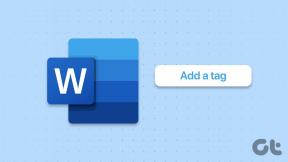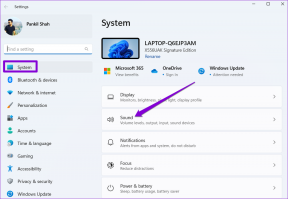Inteligentnie grupuj swoje rozszerzenia Chrome za pomocą dodatku kontekstowego
Różne / / February 11, 2022
Łatwa dostępność i instalacja rozszerzeń w sklepie Chrome Web Store i z niego oznacza, że użytkownicy dodają wiele rozszerzeń, z którymi przez pewien czas tracą kontrolę. To nie jest złe… tutaj w Guiding Tech już mieliśmy więcwiele postów na fajne rozszerzenia Chrome. I nadal będziemy udostępniać więcej takich fajnych dodatków. Ale chcielibyśmy, żebyś używaj ich produktywnie.
Pisaliśmy o metodzie na grupuj i organizuj aplikacje w Chrome. Dziś opowiemy jak zarządzać, klasyfikować i tworzyć grupy i profile dla rozszerzeń przeglądarki.
Kontekst to rozszerzenie do Chrome, które pozwala kategoryzuj swoje rozszerzenia w taki sposób, aby można było grupować włącz/wyłącz ich. Czy naprawdę używasz wszystkich swoich rozszerzeń jednocześnie? Jestem pewien, że nie i dlatego pokochasz przełączanie się między kontekstami, aby mieć aktywowane tylko wymagane rozszerzenia na raz.
Używanie kontekstu do grupowania rozszerzeń Chrome
Zainstaluj rozszerzenie. Po raz pierwszy zobaczysz krótki przewodnik i zostaniesz przeniesiony do
Opcje Strona, która pomoże Ci zacząć. Do późniejszego wykorzystania będziesz musiał znaleźć Ikona kontekstu między innymi w pobliżu paska adresu i kliknij prawym przyciskiem myszy, aby uruchomić Opcje strona.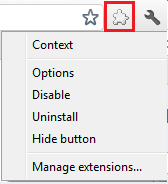
Wykonaj poniższe czynności, aby utworzyć kontekst powiązanych rozszerzeń i/lub aplikacji:-
Krok 1: Na Opcje Strona nacisnęła przycisk z napisem Nowy kontekst. Pojawi się nowe okno.
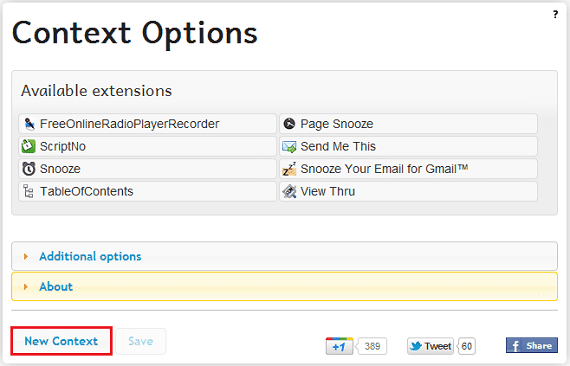
Krok 2: Podaj kontekst Nazwa i wybierz Ikona mieć to stworzone.
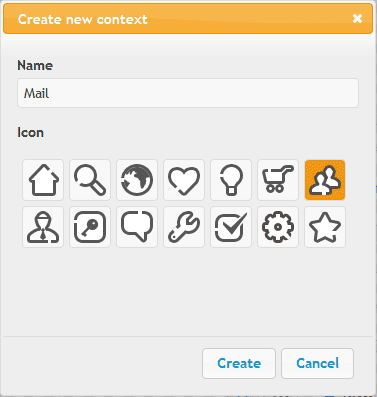
Krok 3: Powrót na Opcje stronę, przeciągnij rozszerzenie i upuść je na nowo utworzony profil. Zrób to dla wszystkich rozszerzeń, które chcesz, aby zawierały.

Krok 4: Powtórz kroki od 1 do 3 dla wszystkich nowych profili. Twoje konteksty są gotowe.
W celu aktywuj profil, Kliknij na Ikona kontekstui wybierz jedną z listy, która pojawi się w wyskakującym okienku. Wszystkie rozszerzenia zawarte w kategorii zostaną włączone, podczas gdy inne zostaną wyłączone.
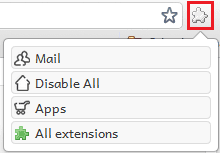
Co jeszcze?
ten zaawansowane opcje pozwoli Ci włączyć funkcję dla aplikacji, wybrać, co się stanie, gdy nowy dodatek zostanie zainstalowany i mieć Wszystkie rozszerzenia przycisk aktywowany.
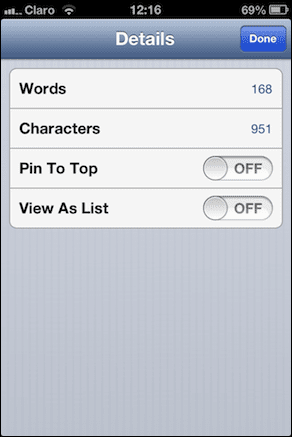
Kilka dodatkowych powiązanych wskazówek to:-
Wskazówka 1: Zapytaj, co robić po zainstalowaniu nowego rozszerzenia umożliwi wyświetlanie powiadomienia przy każdej instalacji i pozwala dodać rozszerzenie do istniejącego profilu.
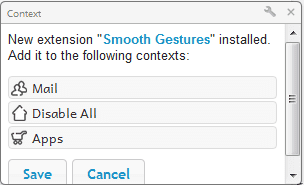
Wskazówka 2: Posiadanie Wszystkie rozszerzenia aktywowany przycisk udostępni zapasy, aby umożliwić wszystkie rozszerzenia za jednym strzałem.
Wskazówka 3: Zdecydowanie polecam utworzenie profilu o nazwie Wyłącz wszystkie i nie mają do niego dołączonych rozszerzeń. Zaletą jest to, że dzięki tej opcji będziesz mógł szybko wyłączyć wszystkie rozszerzenia za jednym razem.
Wniosek
Nigdy nie czułem potrzeby używania wszystkich rozszerzeń jednocześnie. W rzeczywistości niektóre rozszerzenia utrudniały mi aktywność w zasięgu ręki i sprawiały, że musiałem znosić ból wyłączania ich jeden po drugim. Z tym menedżer rozszerzeń Rozszerzenie jestem wolny od obaw i włączam je szybko, kiedy potrzebuję.
Ostatnia aktualizacja 02 lutego 2022
Powyższy artykuł może zawierać linki afiliacyjne, które pomagają we wspieraniu Guiding Tech. Nie wpływa to jednak na naszą rzetelność redakcyjną. Treść pozostaje bezstronna i autentyczna.